Was ist der blaue Filter?
Wähle an verschiedenen Stellen der Software die anzuzeigenden Arbeitsbereiche, Mitarbeitenden und weitere Informationen für die aktuelle Ansicht aus.
2 Filter in der Mitarbeiterübersicht
3 Filter in der täglichen Arbeitszeitenübersicht
Hinweis:
Ein gesetzter Filter (egal ob unter Mitarbeiter, Arbeitszeiten, Dienstplan oder an anderer Stelle) gilt nur für Deinen Manager-Zugang und bleibt bestehen, bis Du ihn wieder änderst.
1 Legende
|
|
Alle Arbeitsbereiche sind ausgewählt und werden Dir angezeigt. | |
|
|
Nur ein Teil der Arbeitsbereiche ist ausgewählt und wird Dir angezeigt. | |
| |
Kein Arbeitsbereich ist ausgewählt. Es wird nichts angezeigt! |
2 Filter in der Mitarbeiterübersicht
Im blauen Filter in Deiner Personalübersicht filterst Du nach
- Mitarbeiter: Alle Mitarbeiter / Festangestellte / Aushilfen / inaktive Mitarbeiter / externe Mitarbeiter
- Arbeitnehmertypen: Vollzeit / Teilzeit / Auszubildender / Midi-Job / Mini-Job / Kurzfristig / Werkstudent / Selbstständig / Praktikant / Ehrenamtlich
- Arbeitsbereiche
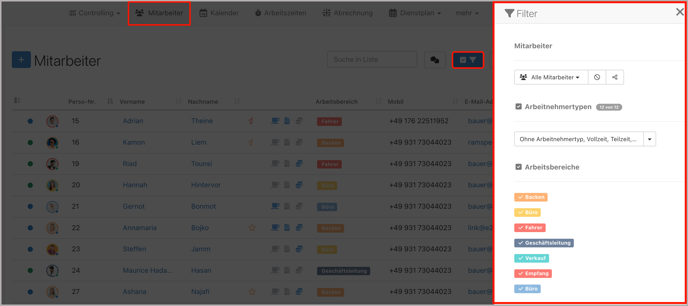
3 Filter in der täglichen Arbeitszeitenübersicht
Unter Arbeitszeiten aktivierst Du im blauen Filter die Anzeige verschiedener Funktionen und filterst nach Arbeitsbereichen:
- Dienstplanübernahme: erfasse Schichten aus dem Dienstplan als Arbeitszeiten
- Abwesenheiten: lass auch Abwesenheiten Deiner Mitarbeitenden anzeigen
- Tagebuch: blende die wichtigsten Kennzahlen des Tages ein
- Wetter: lasse Dir die Wetterdaten einblenden
- Arbeitsbereiche: ein-/ausblenden lassen
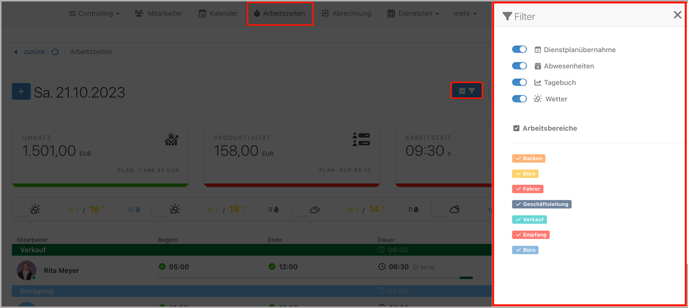
4 Filter im Dienstplan
Im Dienstplan steht Dir der blaue Filter sowohl im Schicht- als auch im Personalplan zur Verfügung.
4.2 Personalplan
Folgende Optionen bietet Dir der Filter im Personalplan:
- Details: zeigt Dir Planzahlen / Arbeitnehmertyp / Geburtstage / Details zu Schichten an
- Schichten: blendet alle Dienstplan-Schichten ein oder aus
- Warnungen: zeigt Hinweise auf potenzielle Rechtsverletzungen oder Konflikte an
- Wetter: zeigt Dir täglich die Wetterdaten des Standorts an
- Controlling: blendet je nach von Dir festgelegter KPI Details zur Produktivität / zum Personaleinsatz / zu Personalkosten (gesamt oder operativ) ein
- Verfügbarkeiten: blendet allgemeine und abgegebene Verfügbarkeiten je Mitarbeiter an; Verfügbarkeiten fixieren blendet diese auch trotz geplanter Schicht weiterhin ein
- Abwesenheiten: blendet die im Kalender eingetragenen Abwesenheiten Deiner Mitarbeitenden an
- Termine: zeigt Dir hinterlegte Termine in der Kopfzeile an
- Schulferien: zeigt Schulferien entsprechend für den Standort hinterlegter Adresse an
- Mitarbeiter-Auswahl:
filtert die Personalplan-Anzeige nach Alle / Festangestellte / Aushilfen;
blendet externe Mitarbeitende ein/aus;
zeigt Planzahlen der einzelnen Mitarbeitenden als Pop-Up-Fenster oder fixiert an - Arbeitnehmertypen: filtert die Personalplan-Anzeige nach Arbeitnehmertypen
- Arbeitsbereiche/Abteilungen: filtert die Personalplan-Anzeige nach Arbeitsbereichen (Kostenstellen) oder Abteilungen
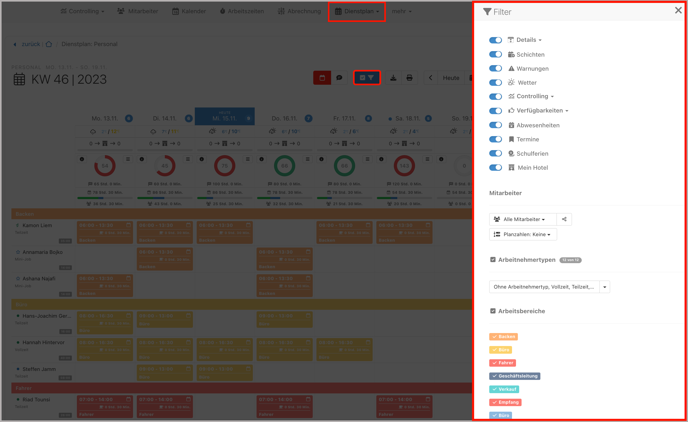
4.2 Schichtplan
Folgende Optionen bietet Dir der Filter im Schichtplan:
- Details: zeigt Dir tägliche Planstunden und Details (Schicht-/Pausendauer) der einzelnen Schichten an
- Wochenplan Optionen: stellt Wochenplan-Werkzeuge zur Verfügung (Kopieren, Löschen, Freigeben)
- Tagesplan Optionen: stellt Tagesplan-Werkzeuge zur Verfügung (Schichtvorlagen erstellen/einfügen, Kopieren, Löschen, Freigeben)
- Warnungen: zeigt Hinweise auf potenzielle Rechtsverletzungen oder Konflikte an
- Wetter: zeigt Dir täglich die Wetterdaten des Standorts an
- Controlling: blendet je nach von Dir festgelegter KPI Details zur Produktivität / zum Personaleinsatz / zu Personalkosten (gesamt oder operativ) ein
- Termine: zeigt Dir hinterlegte Termine in der Kopfzeile an
- Schulferien: zeigt Schulferien entsprechend für den Standort hinterlegter Adresse an
- Wochentage: blendet ausgewählte Wochentage ein/aus
- Zeitraum: wähle den angezeigten Zeitraum des Dienstplans (1-4 Wochen)
- Sortierung: Schichten werden nach Uhrzeit, nach Arbeitsbereichen oder nach Schichtbezeichnung sortiert
- Gruppierung: Schichten werden nach Arbeitsbereichen gruppiert angezeigt
- Belegung: filtere den Schichtplan nach Schichtbelegung (alle / offene / unterbesetzte / besetzte Schichten)
- Arbeitsbereiche/Abteilungen: filtert die Personalplan-Anzeige nach Arbeitsbereichen (Kostenstellen) oder Abteilungen
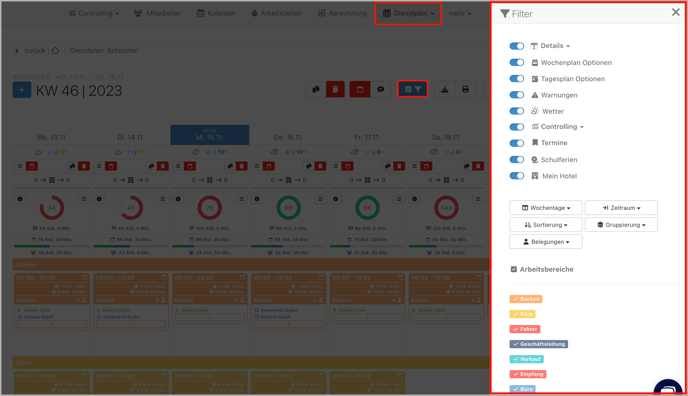
5 Filter an weiteren Stellen
Dir steht der blaue Filter außerdem an folgenden Stellen der Software zur Verfügung:
- Tagebuch:
Filtern nach Arbeitsbereichen (Kostenstellen) / Abteilungen - Auswertungen:
Je nach Sinnhaftigkeit stehen Dir in verschiedenen Auswertungen verschiedene Filter-/Anzeigemöglichkeiten zur Verfügung:
- filtern nach Standorten / Bezirken
- filtern nach Alle / Festangestellt / Aushilfen; inaktive / externe Mitarbeitende einblenden
- filtern nach Arbeitsbereichen (Kostenstellen) / Abteilungen
- Anzeigeformat von Stundenwerten: Std. Min. / Dezimal / HH:MM festlegen - Kalender:
- filtern nach Alle / Festangestellt / Aushilfen; inaktive / externe Mitarbeitende einblenden
- Überstunden / Monatssoll / Differenz daraus der Mitarbeitenden anzeigen lassen
- Termine in der Kopfzeile anzeigen
- Schulferien entsprechend für den Standort hinterlegter Adresse einblenden
- filtern nach Arbeitnehmertypen
- filtern nach Arbeitsbereichen (Kostenstellen) oder Abteilungen - Krankmeldung:
- filtern nach Standorten / Bezirken
- filtern nach Alle / Festangestellt / Aushilfen; inaktive / externe Mitarbeitende einblenden- filtern nach Arbeitsbereichen (Kostenstellen) / Abteilungen
- Abrechnung:
- verschiedene Abrechnungsassistenten im blauen Filter in der Werkzeugleiste aktivieren
- Anzeigeformat von Stundenwerten: Std. Min. / Dezimal / HH:MM festlegen